小编教你win7我的电脑图标没了 怎么处理
教程之家
Win7
win7我的电脑图标没了,可能是由于失误的操作而引起的,也有可能是软件冲突而引起,遇到这种情况,该如何解决win7我的电脑图标没了呢?下面就一起来找找方法吧。
刚新安装好的系统win7,打开桌面发现我的电脑图标居然不见了,那怎么搞,一个类似于系统的中枢,没有麻烦就大了,莫慌,小编这就带大家召唤win7系统我的电脑图标。
win7我的电脑图标没了图文教程
点击“开始菜单”,然后右键点击菜单上的“计算机”
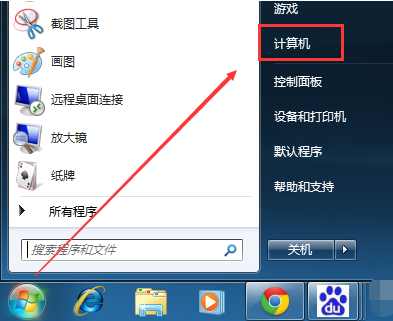
win7(图1)
勾选“在桌面上显示”
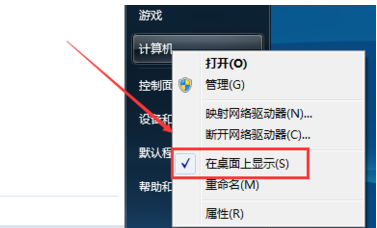
win7(图2)
还有一种方法
桌面的空白处鼠标右键,选择“个性化”
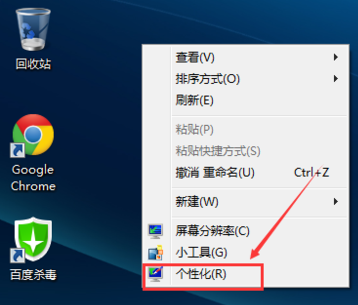
win7(图3)
在个性化界面中,点击“更改桌面图标”。
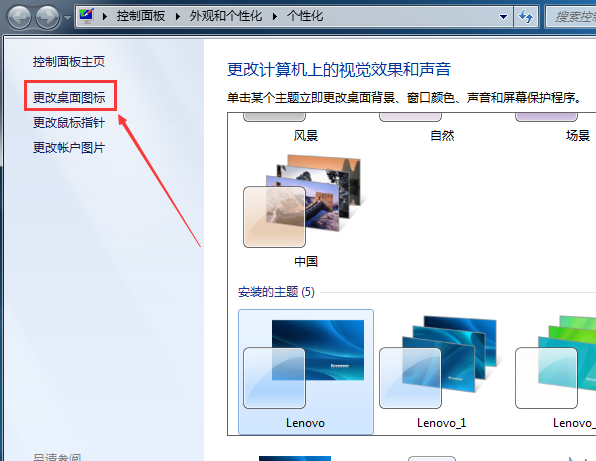
win7(图4)
“计算机”勾选上,点击确定按钮。
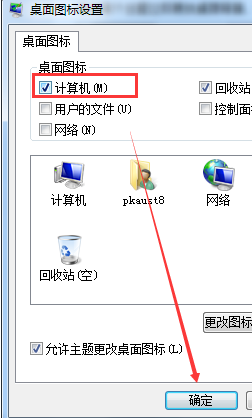
win7(图5)
返回桌面,看,我的电脑是不是又回来了。

win7(图6)
好了,以上就是win7我的电脑图标没了的操作教程了。希望能够帮助到你们,祝你们生活愉快!
![笔记本安装win7系统步骤[多图]](https://img.jiaochengzhijia.com/uploadfile/2023/0330/20230330024507811.png@crop@160x90.png)
![如何给电脑重装系统win7[多图]](https://img.jiaochengzhijia.com/uploadfile/2023/0329/20230329223506146.png@crop@160x90.png)

![u盘安装win7系统教程图解[多图]](https://img.jiaochengzhijia.com/uploadfile/2023/0322/20230322061558376.png@crop@160x90.png)
![win7在线重装系统教程[多图]](https://img.jiaochengzhijia.com/uploadfile/2023/0322/20230322010628891.png@crop@160x90.png)
![win7怎么用U盘启动盘重装电脑系统[多图]](https://img.jiaochengzhijia.com/uploadfile/2023/0307/20230307113043274.png@crop@240x180.png)
![联想笔记本如何重装win7系统[多图]](https://img.jiaochengzhijia.com/uploadfile/2022/1024/20221024150059436.png@crop@240x180.png)
![win7重装后鼠标键盘不能用怎么解决[多图]](https://img.jiaochengzhijia.com/uploadfile/2022/0422/20220422041709246.png@crop@240x180.png)
![win11系统如何设置浏览器ie兼容模式[多图]](https://img.jiaochengzhijia.com/uploadfile/2021/1130/20211130041350406.png@crop@240x180.png)